Amazon Fire: Cum să Instalezi Google Chrome Prin Fișier APK

Ai un Amazon Fire și dorești să instalezi Google Chrome pe acesta? Află cum să instalezi Google Chrome prin fișier APK pe dispozitivele Kindle.

Niciun browser nu este perfect, iar Chrome nu face excepție. Acesta poate experimenta tot felul de probleme, dar dacă problema cu care te confrunți este flash-ul ecranului, atunci există încă speranță. Există diverse metode pe care le poți încerca pentru a scăpa de această problemă o dată pentru totdeauna.
Această problemă poate fi foarte enervantă, deoarece ecranul va clipește din minut în minut. S-ar putea să nu poți realiza prea multe lucruri, deoarece problema poate fi, de asemenea, foarte distragătoare. Metodele următoare ar trebui să te ajute să folosești din nou computerul tău ca înainte.
Conținut
Reparare 1 – Driver de afisare
Motivul pentru care ecranul tău clipește ar putea fi din cauza unei probleme cu driverul de afisare. Pentru a verifica această teorie, va trebui să pornești computerul în modul sigur apăsând tastele Windows și I.
Aceaste taste vor deschide setările Windows unde va trebui să mergi la Actualizare și securitate, urmat de Recuperare. Când computerul tău se repornește, mergi la depanare > Opțiuni avansate > Setări de pornire > Repornire.
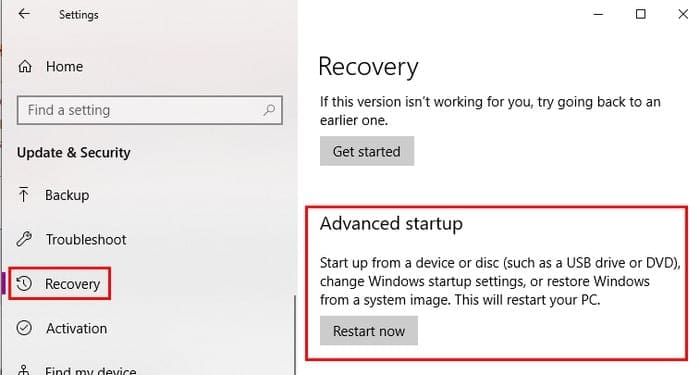
Când computerul tău este funcțional, va trebui să-l repornești urmând aceiași pași pe care i-ai făcut mai devreme. Când computerul se repornește, de această dată alege opțiunea cinci, iar computerul tău va fi în modul sigur cu rețea activată.
Acum este timpul să deschizi managerul de dispozitive căutându-l ca pe orice alt program. Fă clic pe meniul derulant de lângă adaptoarele de afişare. Opțiunea pe care o va arăta meniul va depinde de placa grafică pe care o ai, dă clic dreapta pe aceasta și alege Dezinstalează dispozitiv.
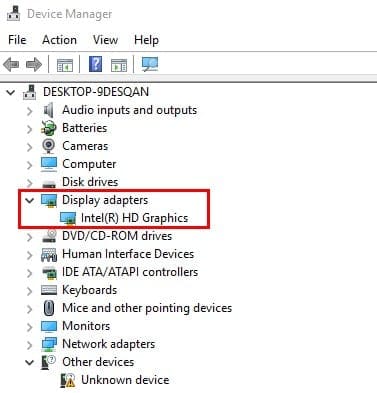
Verifică opțiunea care spune Șterge driverul pentru acest dispozitiv și dă clic pe OK. Va trebui să repornești computerul din nou. Există, de asemenea, posibilitatea de a alege un software care să dezinstaleze driverele pentru tine, iar care îl alegi depinde de tine.
Reparare 2 – Ajustează fundalul
Unii utilizatori Chrome au raportat că ajustând culorile fundalului, ecranul lor a încetat să clipească. Pentru a deschide setările, apasă tastele Windows și I. Mergi la Personalizare și asigură-te că ești în opțiunea Fundal. Alege o culoare solidă ca noul tău fundal.
Este posibil să experimentezi această problemă deoarece există ceva în neregulă cu comutarea automată a fundalului Windows. De asemenea, poți adăuga o imagine de fundal statică dacă nu dorești o culoare solidă ca noul tău fundal. O imagine de fundal statică se va derula în jos pe măsură ce lucrezi, dar va rămâne la locul ei dacă o setezi astfel.
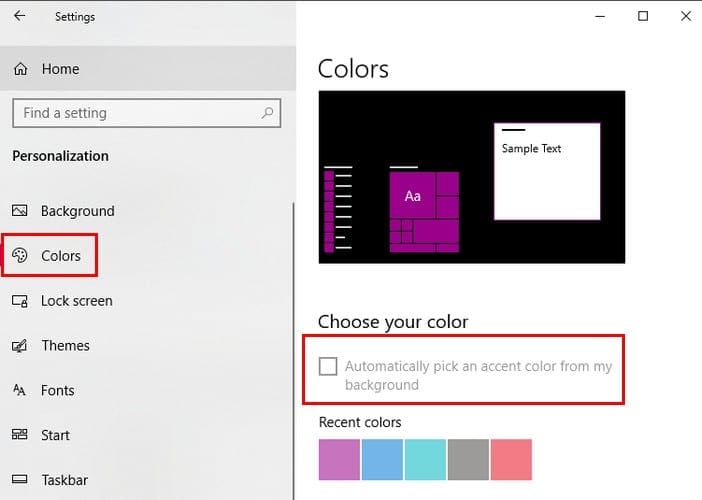
Odată ce ai terminat cu asta, mergi la opțiunea Culori din panoul din stânga. Alege opțiunea care spune Alege automat o culoare de accent din fundalul meu.
Reparare 3 – Adaugă un nou profil de utilizator Windows
O altă soluție ușoară pentru problema flash-ului ecranului este crearea unui nou profil de utilizator Windows.
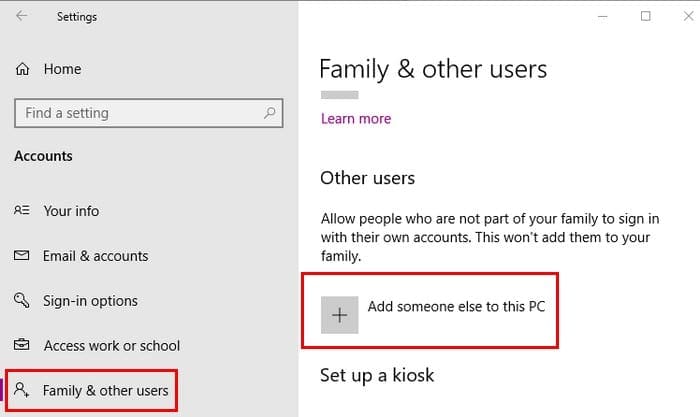
Poti face acest lucru deschizând setările cu tastele Win+I și mergând la Conturi > Familie și alte persoane > Adăugă altcineva pe acest PC. Urmează instrucțiunile de pe ecran și ești gata.
Reparare 4 – Dezactivează accelerarea hardware în Chrome
Dezactivarea accelerării hardware în Chrome a fost, de asemenea, cunoscută pentru faptul că ajută. Pentru a dezactiva această caracteristică, scrie chrome://settings în bara de adrese a Chrome-ului și derulează până la final pentru a putea face clic pe opțiunea Avansat.
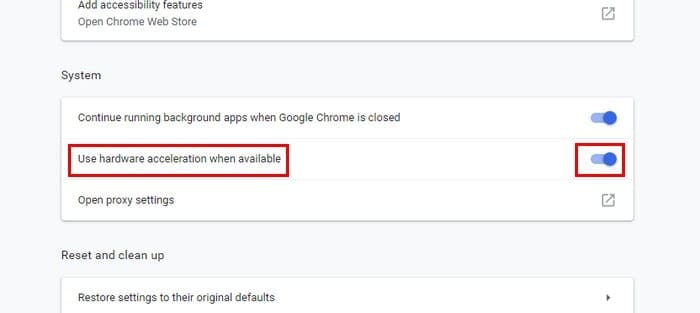
Derulează în jos până ajungi la secțiunea Sistem și asigură-te că accelerarea hardware este dezactivată.
Concluzie
Mai devreme sau mai târziu, este inevitabil să te întâlnești cu unele probleme ale driverului. Vestea bună este că acum știi ce să faci pentru a o rezolva, astfel încât să poți să lucrezi din nou. Cât de gravă este problema ta de flash a ecranului? Împărtășește experiența ta cu noi în comentarii.
Ai un Amazon Fire și dorești să instalezi Google Chrome pe acesta? Află cum să instalezi Google Chrome prin fișier APK pe dispozitivele Kindle.
Menține memoria cache ștearsă în browserul Google Chrome cu acești pași.
Browserul web Google Chrome oferă o modalitate de a schimba fonturile utilizate. Învățați cum să setați fontul pe cel dorit.
Schimbă tema implicită Google Chrome și oferă browser-ului un nou aspect urmând acești pași prietenoși cu începătorii.
Google a publicat un articol în care evidențiază unele dintre noile extensii Chrome pe care consideră că merită să le încerce, una dintre ele este Highlight To Search, cu această nouă extensie puteți...
Pentru a opri notificările site-urilor din Chrome, Edge sau Firefox pe Windows 11, blocați site-urile din setările de notificări. Iată cum.
Data viitoare când trebuie să personalizați setările Google Chromes, nu vă panicați dacă arată diferit, deoarece echipa de dezvoltare Chrome a introdus un nou
Internet Explorer 9 Beta oferă și rezolvă multe probleme.
Pentru a continua filele acolo unde ați rămas pe Chrome, Edge sau Firefox, trebuie să configurați setările de pornire și iată cum.
Puteți instala versiunea web a aplicațiilor Office (Word, Excel, PowerPoint, Outlook) ca aplicații folosind Chrome și iată cum se face acest lucru.
YouTube este acum o aplicație web progresivă (PWA) și iată cum o puteți instala pe Windows 10 folosind Edge și Chrome.
În zilele noastre, cine își poate aminti o adresă URL foarte lungă sau o poate introduce fără să greșească? Cred că nu sunt mulți oameni. Cu toții apelăm la scurtator online
Nu mă pot sătura de extensiile Chrome, ei bine... Iată încă una pe care o să-ți placă! Personal Blocklist este o extensie experimentală pentru Google
Puteți configura Google Chrome să se deschidă întotdeauna în modul Incognito și, în acest ghid, puteți afla cum.
Microsoft aduce managerul de parole în Google Chrome cu extensia Microsoft Autofill și iată cum să o configurați și să o utilizați.
Google Chrome poate genera acum subtitrări live din majoritatea videoclipurilor și audio pe care le-ați găsit în, și iată cum să activați sau să dezactivați funcția.
Chrome vine cu un instrument secret numit Chrome Cleanup și este conceput pentru a elimina programele malware de pe computerul cu Windows 10. Iată cum să-l folosești.
Google nu a lansat încă o extensie oficială Google Chrome pentru noul său serviciu Music Beta în Chrome Web Store, dar vă puteți îmbunătăți în continuare
Pentru a activa căutarea în file pe Google Chrome, puteți utiliza opțiunea de comandă rapidă a aplicației sau opțiunea din pagina de steaguri. Iată cum.
Ai nevoie să programezi întâlniri recurente pe MS Teams cu aceiași membri ai echipei? Învață cum să configurezi o întâlnire recurentă în Teams.
Vă arătăm cum să schimbați culoarea evidențierii pentru text și câmpuri de text în Adobe Reader cu acest tutorial pas cu pas.
În acest tutorial, vă arătăm cum să schimbați setarea de zoom implicit în Adobe Reader.
Spotify poate deveni enervant dacă se deschide automat de fiecare dată când pornești computerul. Dezactivează pornirea automată urmând acești pași.
Dacă LastPass nu se poate conecta la serverele sale, șterge memoria cache locală, actualizează managerul de parole și dezactivează extensiile browserului.
Microsoft Teams nu suportă în prezent transmiterea întâlnirilor și apelurilor dvs. pe televizor în mod nativ. Dar puteți folosi o aplicație de reflectare a ecranului.
Descoperă cum să repari codul de eroare OneDrive 0x8004de88 pentru a putea să îți folosești din nou stocarea în cloud.
Te întrebi cum să integrezi ChatGPT în Microsoft Word? Acest ghid îți arată exact cum să o faci cu ajutorul add-in-ului ChatGPT pentru Word în 3 pași ușori.
Menține memoria cache ștearsă în browserul Google Chrome cu acești pași.
Referințele interne pot face documentul tău mult mai prietenos cu utilizatorul, organizat și accesibil. Acest ghid te va învăța cum să creezi referințe interne în Word.
























